Számos egyéb képernyőfelvevő eszköz is rendelkezésre áll az Ubuntu számára. Nézze meg az Ubuntu legjobb képernyőfelvevőit.
Kazam jellemzői
Tehát miért használja mindenki a Kazamot? Vessünk egy pillantást a Kazam funkcióinak rövid listájára.
- Változtatható képernyőfelvétel (rögzítse a teljes képernyőt, a képernyő egy részét, a meghatározott alkalmazásokat vagy ablakokat vagy az összes monitort)
- Könnyű képernyőkép rögzítése
- Erőteljes billentyűparancsok a felvétel szüneteltetéséhez és folytatásához
- Felvétel népszerű fájlformátumokban, például MP4
- Hangfelvétel hangszóróról vagy mikrofonról
- Rögzítsen webkamerás videót
- Közvetítés a YouTube-on élőben
Csakúgy, mint az olyan népszerű képernyőképek, mint a Shutter, a Kazam is a szinonimája a képernyőfelvételnek. Aktívan karbantartják az elmúlt néhány évben.
Kezdjük a Kazammal az Ubuntuban!
Megjegyzés: A következő oktatóanyag más disztribúciókra is érvényes, például a Linux Mint, a Zorin OS és az elemi operációs rendszer stb. amelyek az Ubuntut használják magjukként.
A Kazam telepítése az Ubuntu-ra
Kazam óriási népszerűségre tett szert a közösségben, hogy a hivatalos Ubuntu adattárban található a legújabb, legújabb stabil verzió (v1.4.5). A legfrissebb verzió (v1.5.3), akkor is használnunk kell a kazam PPA-t. V1.5.A 3 majdnem olyan stabil, mint a „stabil” kiadás. A verzió közzététele óta azonban nem történt további frissítés a projektről.
Telepítse a Kazamot az Ubuntu repo-ból
Gyújtsa fel a terminált.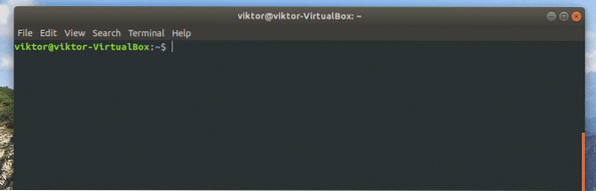
Eleinte ideje frissíteni az APT gyorsítótárát.
sudo apt frissítés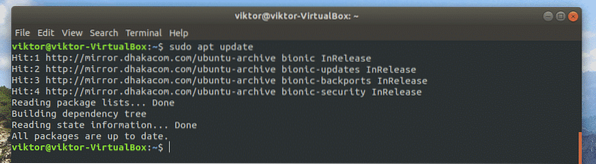
Ha a gyorsítótár naprakész, futtassa a következő parancsot a Kazam telepítéséhez.
sudo apt install kazam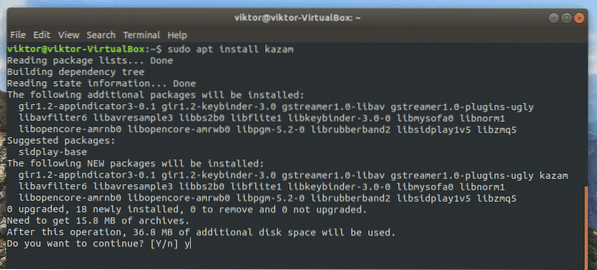
Telepítés Kazam PPA-ból
Eleinte regisztrálja a PPA-t az APT-források listájába.
sudo add-apt-repository ppa: sylvain-pineau / kazam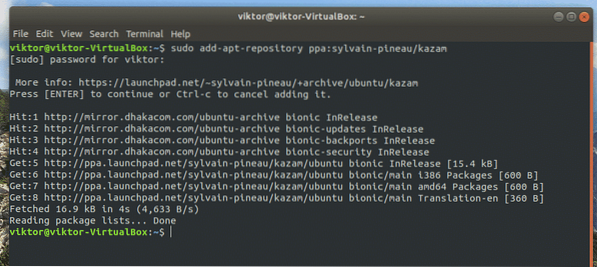
Ismét frissítse az APT gyorsítótárát.
sudo apt frissítés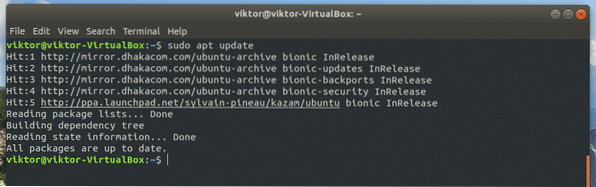
Most futtassa a következő parancsot a telepítés befejezéséhez.
sudo apt install kazam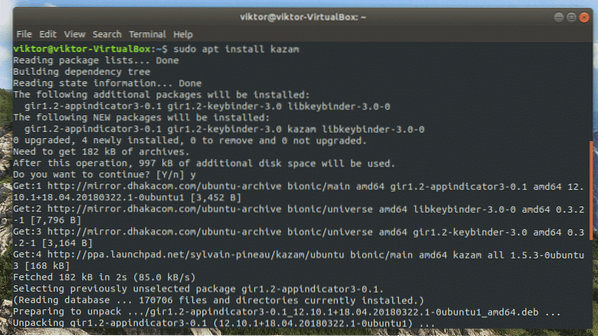
További csomagok
Az egérkattintások és a billentyűzet megnyomásainak rögzítéséhez Kazamnak szüksége van még néhány könyvtárra. Telepítse őket a következő parancs futtatásával.
sudo apt install python3-cairo python3-xlib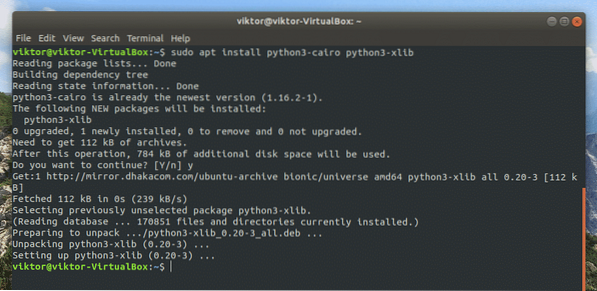
Kazam alaphasználat
A telepítés befejezése után megtalálhatja Kazamot az alkalmazások listáján.
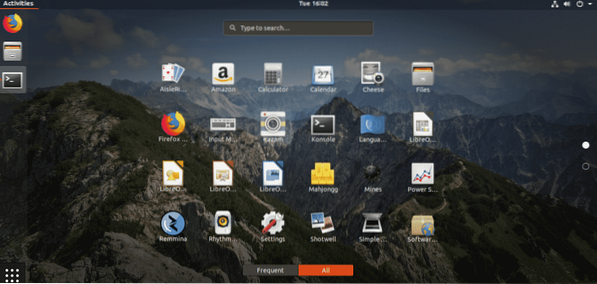
Ez a Kazam kezdő ablaka, amely lehetővé teszi a kívánt művelet kiválasztását.
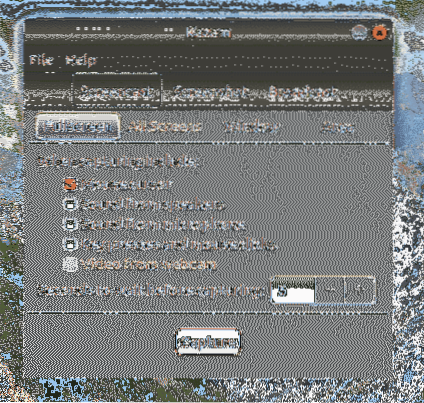
Ügyeljen arra, hogy mindig elég "várjon", mielőtt megkezdődne a rögzítés. Az alapértelmezett időzítés 5 másodperc. Ez lehetővé teszi, hogy felkészülj a felvételre.
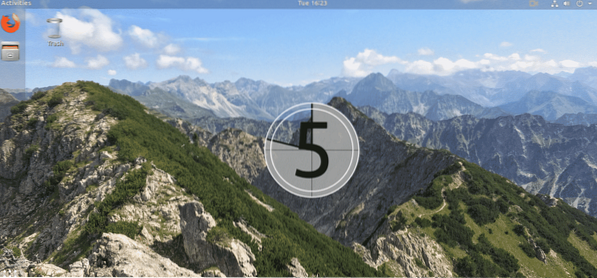
Amikor a rögzítés megkezdődik, a képernyő hátralévő másodperceit felcsapja.
Kazam akkor kezdi meg a felvételt, amikor a számláló eléri a 0 értéket. Csináljon bármit a felvételhez. Észre fogja venni a Kazam gombot a felső szalagon.
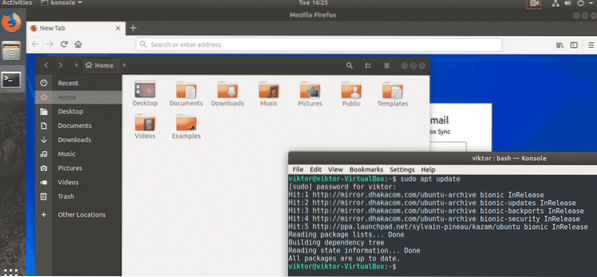
Ebből a gombból kiválaszthatja, hogy szünetelteti-e vagy befejezi-e az aktuális felvételi munkamenetet.
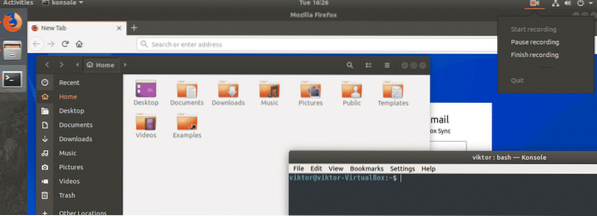
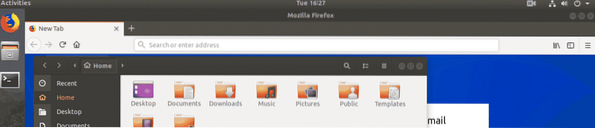
A felvétel szünetel
Ha a felvétel befejezése mellett dönt, a következő párbeszédpanel jelenik meg. Döntheti, hová mentse a rekordot, vagy dobja ki.
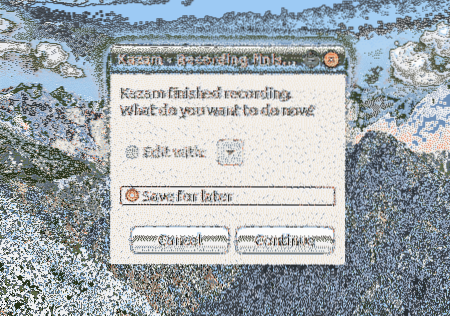
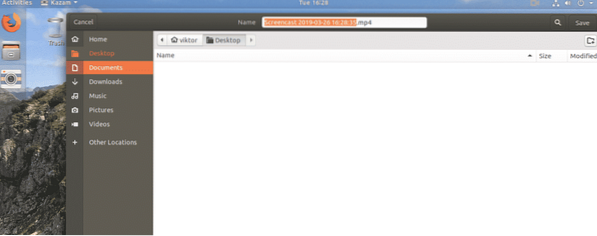
Ha képernyőképet szeretne készíteni, válassza a főablakban a „Képernyőkép” műveletet.
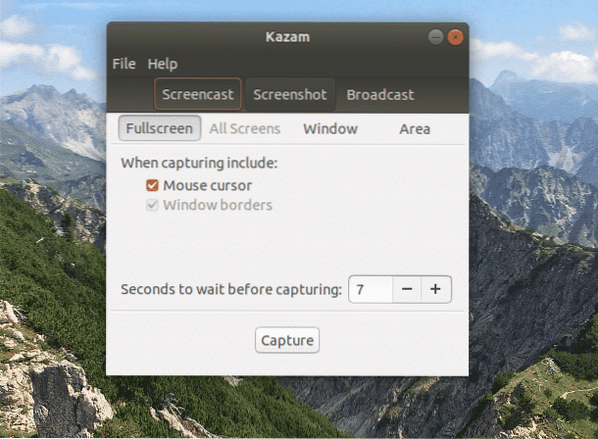
3 különböző lehetőség közül választhat: a teljes képernyő, egy ablak vagy az aktuális képernyő egy részének rögzítése.
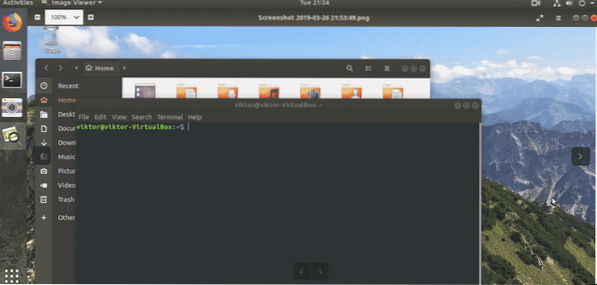
Teljes képernyős képernyőkép
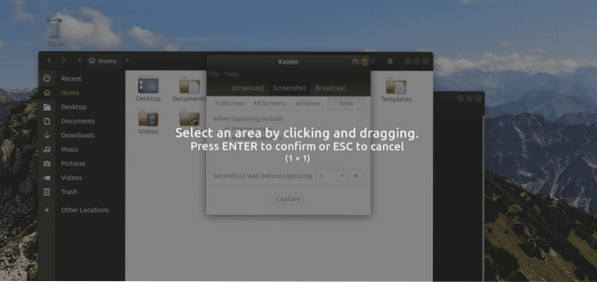
Terület képernyőkép
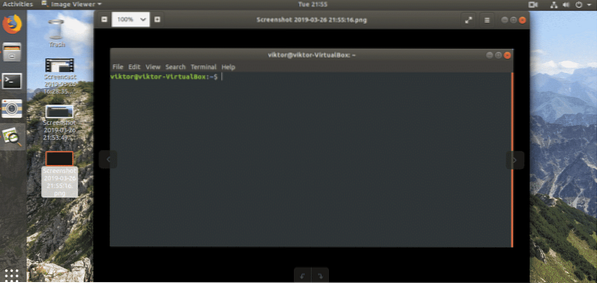
Ablak képernyőképe
Kazam speciális használat
Csak a Kazam alapvető használatát ismertettük. Az eszközből azonban többféleképpen lehet többet kipréselni. Az alapvető használat mellett a Kazam további funkciókkal és automatizálással rendelkezik.
Kazam alapértelmezett ablakából válassza a Fájl >> Beállítások menüpontot.
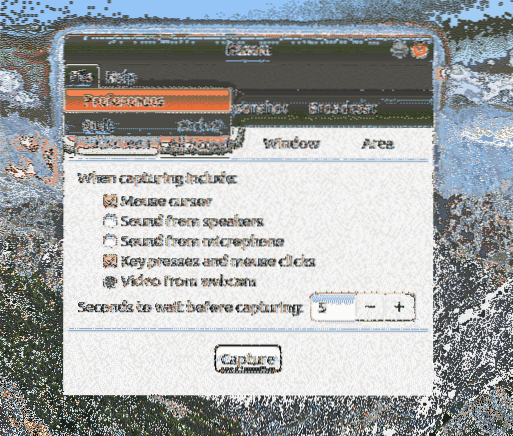
Az „Általános” fülön kiválasztható, hogy Kazam melyik hangszórót és mikrofont fogja hallgatni. A visszaszámlálás be- és kikapcsolása is lehetséges (tartsa bekapcsolva). A fontosabb részek a framerate és a codec választás. Győződjön meg arról, hogy a számítógép hardverének megfelelő beállításokat választotta-e.
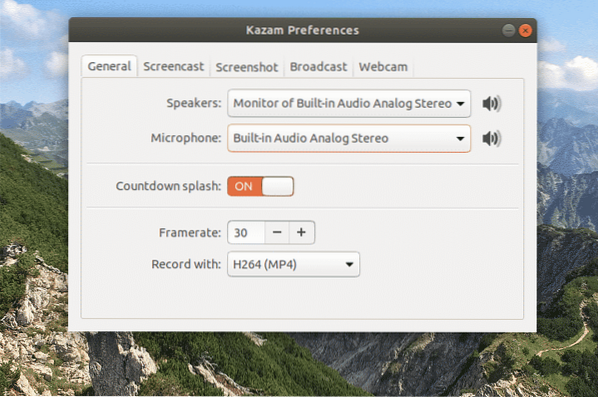
A „Screencast” fülön kiválaszthatja, hogy az eszköz automatikusan menti-e a rögzített videót.
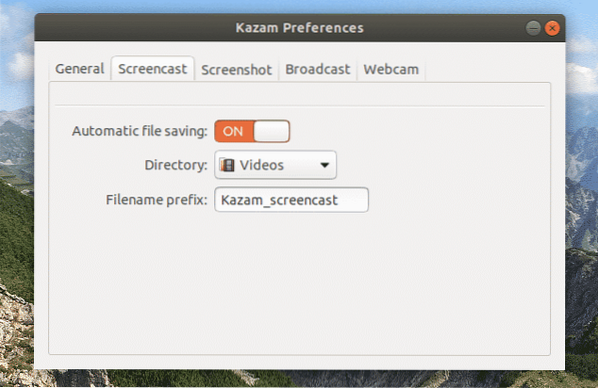
Hasonlóképpen, a „Képernyőkép” fül felajánlja az exponáló hang és az automatikus fájlmentés kiválasztásának lehetőségét.
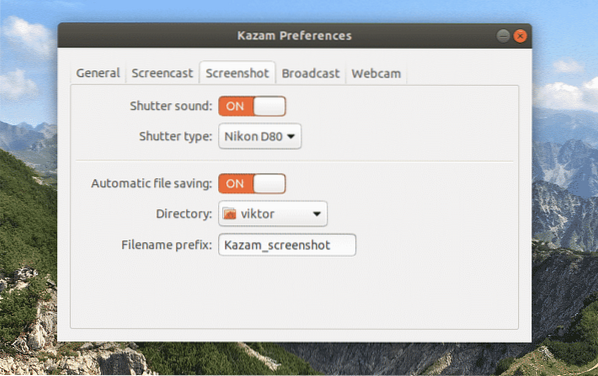
A „Broadcast” érdekes. A szolgáltatás használatához konfigurálnia kell a YouTube Live beállításait.
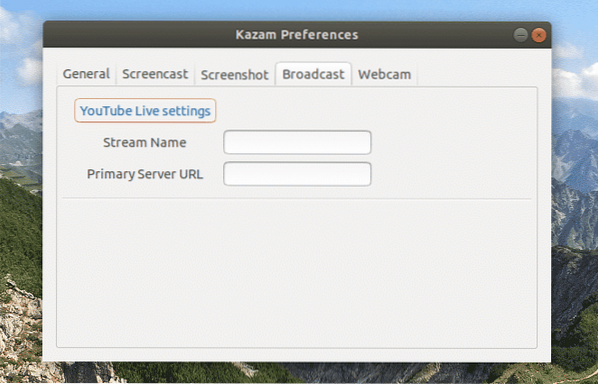
Végül a „webkamera”. Ez lehetővé teszi annak eldöntését, hogy hol szeretné megjeleníteni a webkamera felvételeit a képernyőn, a webkamera felbontását és végül az automatikus fájlmentést.
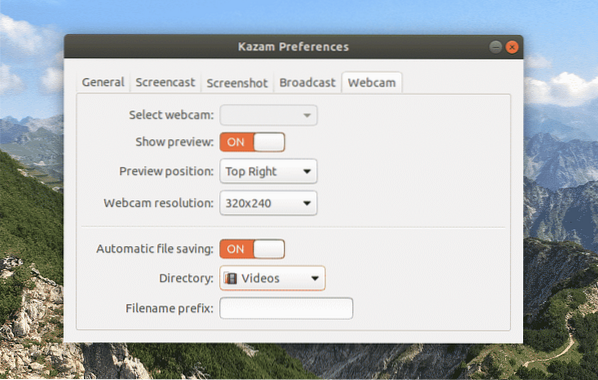
Kazam tippek
A Kazam lehetővé teszi különféle fájlformátumok rögzítését (WEBM, AVI, MP4 és mások). A tárolással kapcsolatos problémák elkerülése érdekében a felvétel közben a legjobb megoldás az MP4. Azt is határozottan ajánlom, hogy kerülje a RAW (AVI) formátumot (hacsak nem ismeri teljesen, hogy mit csinál), mivel néhány perc felvétele is GB-ot generálhat a rögzített adatokból.
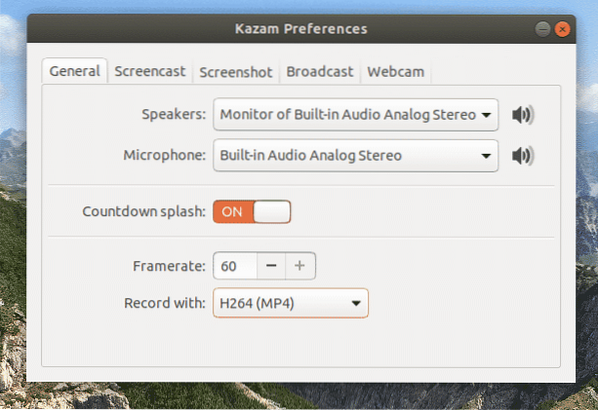
Bármit is csinál, a legjobb, ha bejelöli az „Egér kurzor” és a „Gombnyomások és egérkattintások” opciókat. Így rögzíti / sugározza az egér kattintásait és a gombnyomásokat. Ellenkező esetben a nézői nem láthatják a kurzor mozgását.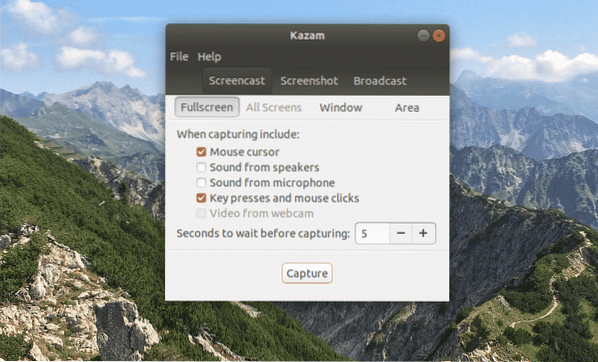
Használjon billentyűparancsokat. Ez a legjobb módja annak, hogy élvezze a Kazamot. A billentyűparancsok használata sokkal könnyebb, mint gondolná. Itt található a Kazam által támogatott gyorsbillentyűk listája.
- Felvétel indítása: Super + Ctrl + R
- A felvétel szüneteltetése / folytatása: Super + Ctrl + P
- Felvétel befejezése: Super + Ctrl + F
- Kilépés a felvételből: Super + Ctrl + Q
Ha összetévesztette a „Super” gombbal, az a Windows billentyű a billentyűzeten.
Végső gondolatok
Kazam jellemzői és egyszerűsége szempontjából valóban vadállat. Minden Linux disztróhoz a legelegánsabb rögzítési módot kínálja. Annak ellenére, hogy egy ideig nem frissítették, Kazam mégis uralja a földet.
Csak nem tudom elégszer szeretni Kazamot! Remélem neked is tetszik.
 Phenquestions
Phenquestions


